打开一本精彩的PDF,发现了一篇极具价值的文章,不禁想要加书签保存,让每个重要的段落都留在心中。加书签PDF,就像给思绪画上一道明确的指引,让阅读更加高效便捷。让我们一起探索如何在海量信息中找到真正重要的内容,将它们珍藏在书签之间,留存永恒的智慧。
怎么使用PDF阅读器进行添加书签?
PDF文件是一个不错的阅读格式。就是有一个缺点,不能随意进行编辑。想要在阅读PDF文件期间添加书签方便后续阅读怎么办?我们可以选择使用福昕PDF阅读器,只需要简单的几个步骤就可以轻松完成。这软件不仅能加书签,PDF转成别的格式,甚至在PDF里加文字、加注释框,让我们在阅读PDF文件的同时可以更好的处理文件信息。那么要怎么操作呢?别担心,今天小编给出了详细的操作说明,下面我们一起来理解一下吧。

步骤一:打开安装好的PDF阅读器,点击文件选择打开要阅读的PDF文件。
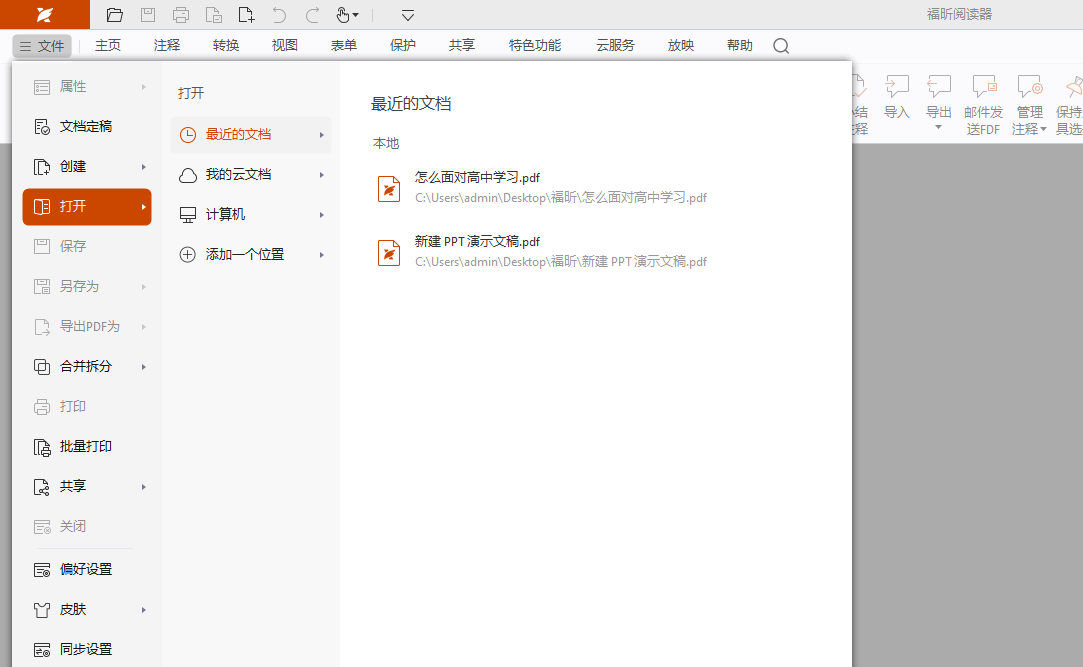
步驟二:打开文件后,点击上方的【注释】功能,点击最左侧的书签标识。点击加号,就可以直接输入我们的标签啦。
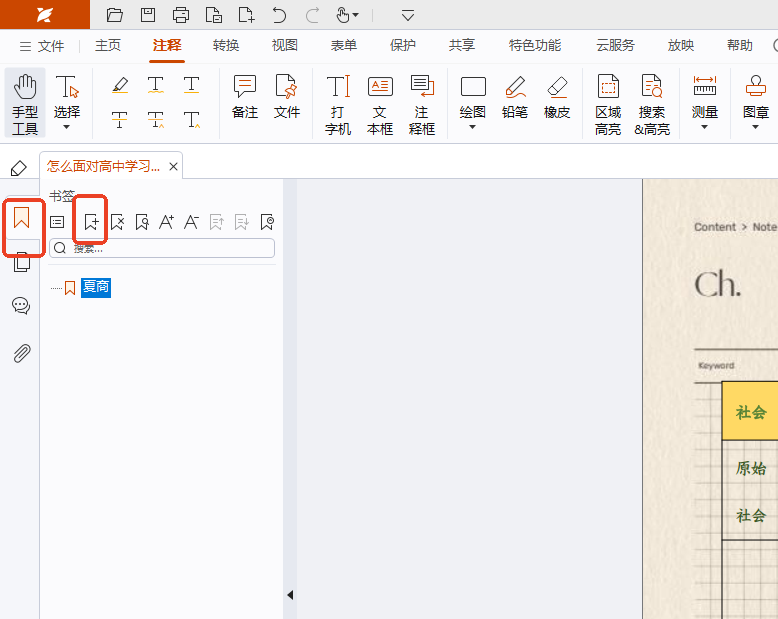
如果您对软件/工具使用教程有任何疑问,可咨询问客服:s.xlb-growth.com/0UNR1?e=QsjC6j9p(黏贴链接至微信打开),提供免费的教程指导服务。
怎么使用福昕PDF编辑器给PDF文件添加书签?
遇到阅读长篇PDF文件时,想要给文件添加书签,我们还可以选择福昕PDF编辑器。这是一款全能PDF编辑器工具。支持PDF编辑、PDF阅读、文件转换、提供多种注释工具,如高亮、下划线、删除线、文本框、附注、箭头、框选等。重要的是福昕PDF编辑器在任何系统中都可以同步使用,兼容性也是极好的。给PDF文件添加书签更是小事,下面让我们一起来看看是怎么操作的吧。

步骤一:打开安装好的福昕PDF编辑器,点击打开文件,将需要阅读的PDF文件打开。
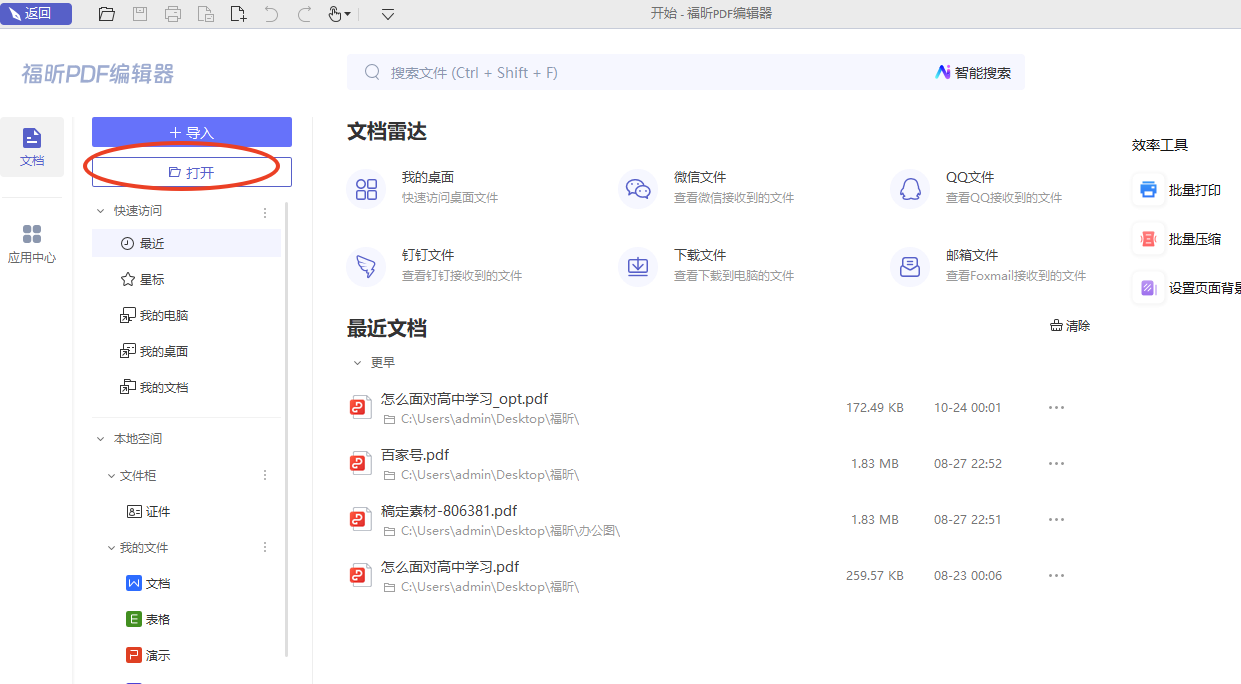
步骤二:打开文件后,我们可以看到左侧图标中第一个是书签功能,如果想要添加或者减少书签都可以点击进行编辑操作。设置后,点击就可以快速到达位置。

怎么使用福昕PDF阅读器专业版在PDF文件中加书签?
看长篇PDF文件时,如果遇到错误或者看不完,用书签工具标记一下,下次找起来就方便多了。用福昕PDF阅读器专业版加书签挺方便的。福昕PDF阅读器专业版不仅仅是个简单的阅读器,它集成了很多实用功能。比如说,你可能需要把PDF文件里的内容转换成其他格式,或者反过来,把其他格式的文件转换成PDF。这个阅读器都能搞定。而且,如果你需要在多个PDF文件之间进行合并或者拆分,或者需要给文件加密保护,福昕PDF阅读器都能帮你轻松完成。那怎么快速给PDF文件加书签呢?下面我给大家整理了加书签的具体步骤,咱们一起来看看吧。
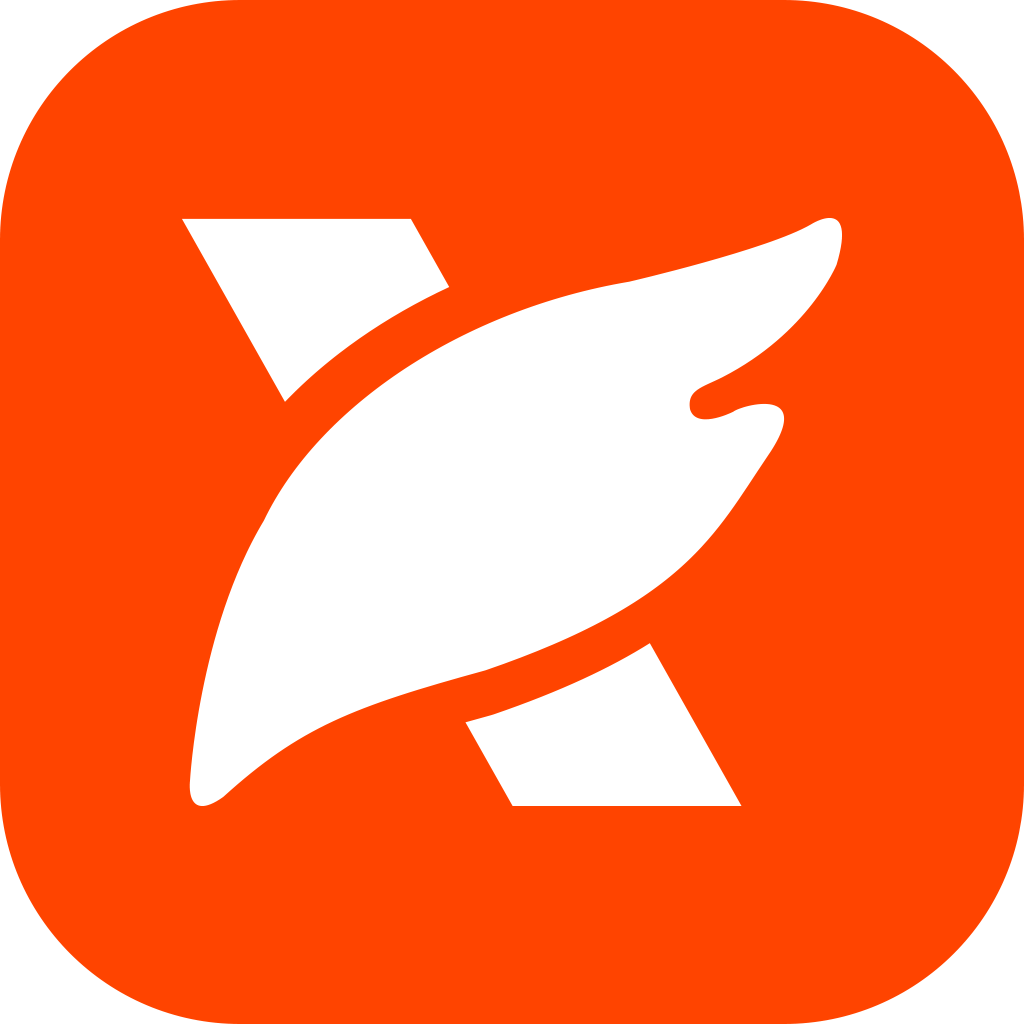
步骤一:打开安装好的福昕PDF阅读器专业版,点击打开选择需要阅读的PDF文件。
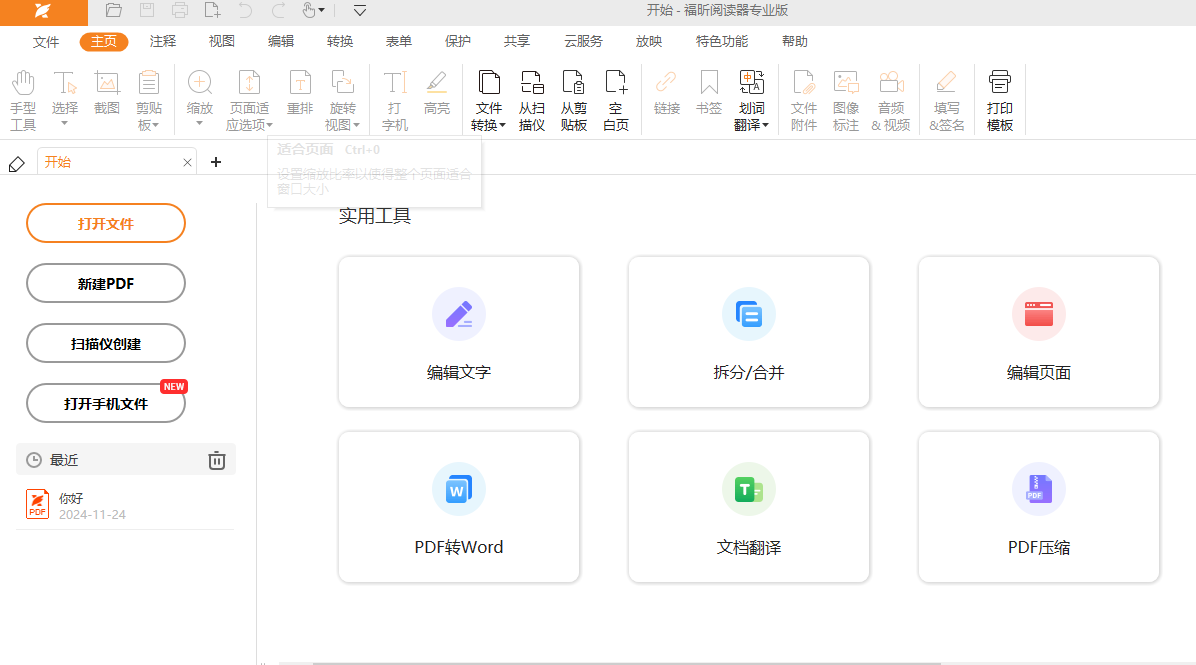
步驟二:点击上方功能区里的注释。点击下边的功能快速键【书签】我们可以点击+号就可以快速添加书签啦。点击上方的备注。可以在文件中间添加需要提示的内容。
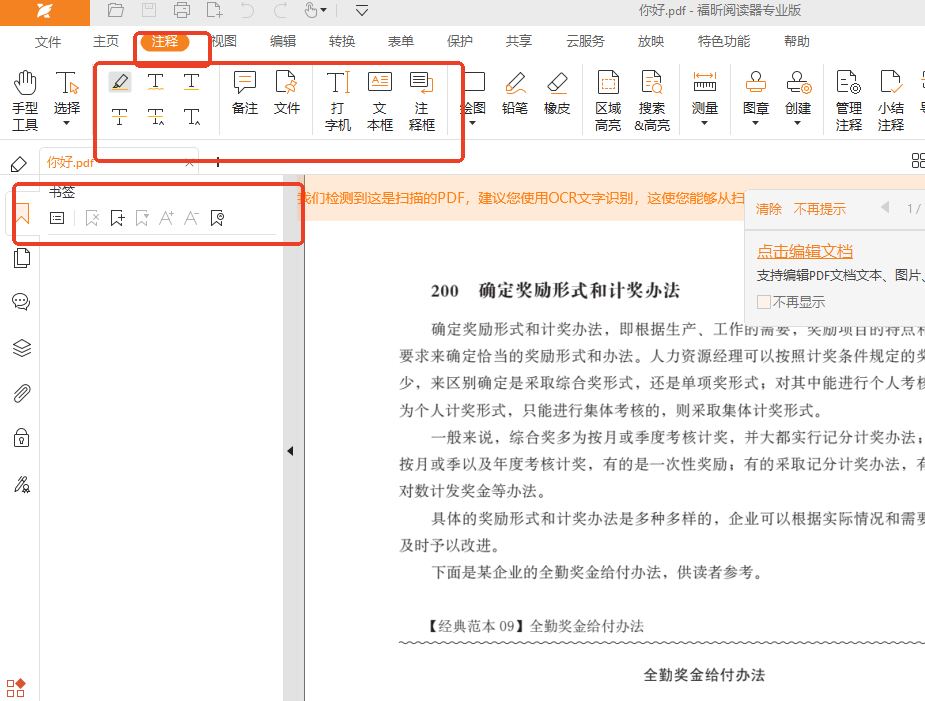
福昕PDF阅读器是一款功能强大的阅读工具,它支持用户在阅读PDF文档时添加书签,方便用户快速定位重要内容或标记感兴趣的部分。用户只需在需要添加书签的页面点击一下即可完成操作,而且可以自定义书签名称,方便管理和查找。通过加书签功能,用户可以更高效地阅读和管理PDF文档,提升阅读体验。同时,这个工具还具备其他丰富的功能,如注释、搜索、导出等,为用户提供全方位的阅读支持。总的来说,这个工具是一款实用便捷的阅读工具,为用户提供了更加便利的阅读体验。

 免费下载
免费下载




